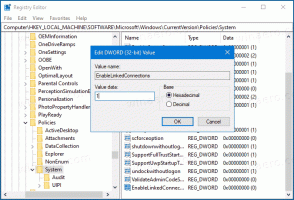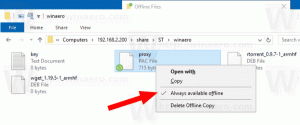Come aggiungere o rimuovere il pulsante Cronologia dalla barra degli strumenti in Microsoft Edge
Microsoft Edge ora consente di aggiungere un pulsante Cronologia alla barra degli strumenti
Una nuova funzionalità è disponibile per alcuni Edge Insider che eseguono le ultime build Canary e Dev del browser. Ora è possibile aggiungere un nuovo pulsante Cronologia alla barra degli strumenti.
Annuncio
La funzione è attualmente in fase di revisione Roll-out controllato, così tanti di noi non lo vedranno nel momento in cui scriviamo. Chi è abbastanza fortunato da ottenere questa opzione può aprire le impostazioni di Edge > Aspetto. Sotto Personalizza barra degli strumenti, troverai l'opzione per aggiungere o rimuovere il pulsante Cronologia dalla barra degli strumenti.

Dopo aver fatto clic sul pulsante, si aprirà il riquadro a comparsa della cronologia di navigazione. Simile al pannello Preferiti, può essere bloccato a lato dello schermo.
Il riquadro a comparsa supporta alcune azioni dirette. È possibile fare clic con il pulsante destro del mouse su una voce e
- aprilo in una nuova scheda
- aprilo in una nuova finestra
- aprilo in una nuova finestra InPrivate
- copia il link
- eliminare la voce
- navigare di più dallo stesso sito web.
C'è anche un pulsante del menu a tre punti che consente di gestire la cronologia, cancellare i dati di navigazione e rimuovere il pulsante dalla barra degli strumenti.

Quindi, per aggiungere o rimuovere il Pulsante Cronologia dalla barra degli strumenti in Microsoft Edge, devi fare quanto segue.
Per aggiungere il pulsante Cronologia dalla barra degli strumenti in Microsoft Edge
- Apri Microsoft Edge.
- Fare clic sul pulsante Impostazioni (Alt + F) e seleziona Impostazioni dal menu.

- A sinistra, clicca su Aspetto esteriore.
- Sul lato destro, accendi il Mostra pulsante cronologia opzione sotto Personalizza la barra degli strumenti.

- Ora puoi chiudere le impostazioni di Edge.
Hai fatto.
Per rimuovere il pulsante Cronologia dalla barra degli strumenti in Microsoft Edge
- Fare clic con il pulsante destro del mouse su Storia pulsante della barra degli strumenti.
- Selezionare Nascondi dalla barra degli strumenti per rimuoverlo rapidamente.
- In alternativa, fare clic con il tasto sinistro del mouse su Storia pulsante.
- Nel flyout Cronologia, fai clic sui tre pulsanti bot orizzontali per aprire il menu.

- Selezionare Nascondi il pulsante Cronologia dalla barra degli strumenti.
Hai fatto.
Grazie a Leo per questo suggerimento.